一、绘制普通的多线图。
除了常规的样式坐标名字以及调节大小等,还有一些解决的特殊的,但是需要的问题。
1、 注意我们经常保存的画会留白很大,解决了这个问题
2、中文乱码
3、图像模糊,清晰度不够也解决了
import cv2
from pylab import * # 支持中文
mpl.rcParams['font.sans-serif'] = ['SimHei']
img2 = cv2.imread("img/fenge-1-1.jpg")
img4 = cv2.imread("img/fenge-1-1-0.06.jpg")
img5 = cv2.imread("img/fenge-1-1-0.02.jpg")
img6 = cv2.imread("img/fenge-1-1-0.1.jpg")
img2 = cv2.cvtColor(img2, cv2.COLOR_BGR2HSV)
h1, s, img2 = cv2.split(img2) # 看单通道的
img_array2 = np.array(img2) # 把图像转成数组格式img = np.asarray(image)
mean2 = np.average(img_array2, axis=0) # 按列求均值
img4 = cv2.cvtColor(img4, cv2.COLOR_BGR2HSV)
h1, s, img4 = cv2.split(img4) # 看单通道的
img_array4 = np.array(img4) # 把图像转成数组格式img = np.asarray(image)
mean4 = np.average(img_array4, axis=0) # 按列求均值
img5 = cv2.cvtColor(img5, cv2.COLOR_BGR2HSV)
h1, s, img5 = cv2.split(img5) # 看单通道的
img_array5 = np.array(img5) # 把图像转成数组格式img = np.asarray(image)
mean5 = np.average(img_array5, axis=0) # 按列求均值
img6 = cv2.cvtColor(img6, cv2.COLOR_BGR2HSV)
h1, s, img6 = cv2.split(img6) # 看单通道的
img_array6 = np.array(img6) # 把图像转成数组格式img = np.asarray(image)
mean6 = np.average(img_array6, axis=0) # 按列求均值
# plt.plot(mean2,c="g",label=u'a=std/(255*2)')
# plt.plot(mean4,linestyle=":",c="r",label=u'a=0.06')
# plt.plot(mean5,linestyle="-.",c="b",label=u'a=0.02')
# plt.plot(mean6,linestyle="--",c="k",label=u'a=0.1')
plt.plot(mean2,linewidth=1,c="g",label=u'a=std/(255*2)')
plt.plot(mean4,linewidth=1,linestyle=":",c="r",label=u'a=0.06')
plt.plot(mean5,linewidth=1,linestyle="--",c="b",label=u'a=0.02')
plt.plot(mean6,linewidth=1,linestyle="-.",c="darkorange",label=u'a=0.1')
plt.legend(loc='upper right',prop={'family':'SimHei','size':9}) # 让图例生效
# plt.legend(loc='upper right',size=5) # 让图例生效lower
plt.tick_params(direction='in') # 刻度向里
plt.xlim([0, 255]) # 横坐标范围
plt.ylim([100, 150]) # 横坐标范围
plt.ylim([100, 150]) # 横坐标范围
# plt.grid(True) ##增加格点
plt.axis('tight') # 坐标轴适应数据量 axis 设置坐标轴
plt.xlabel("图像1宽度/(像素)", size=10)
plt.ylabel("列平均灰度值", size=10)
# plt.title("a不同取值的L*(x,y)的一维曲线图") # 标题
#方法一
# plt.rcParams['savefig.dpi'] = 800 #图片像素
# #
# # plt.rcParams['figure.dpi'] = 800 #分辨率
# #
# # # plt.axis('off')可以去坐标轴
# # plt.savefig('img/name-2.jpg')
# 方法二
#可以直接设置保存好的图的清晰度,大小
# plt.set_size_inches(6, 6) #设置保存图片的尺寸
plt.savefig('img/name-1.jpg', dpi=800,bbox_inches='tight')
#bbox_inches使生成的图片周围的空白缩小
#在 plt.show() 之前调用 plt.savefig(),否则出现空白
plt.show()
cv2.waitKey(0)
cv2.destroyAllWindows()
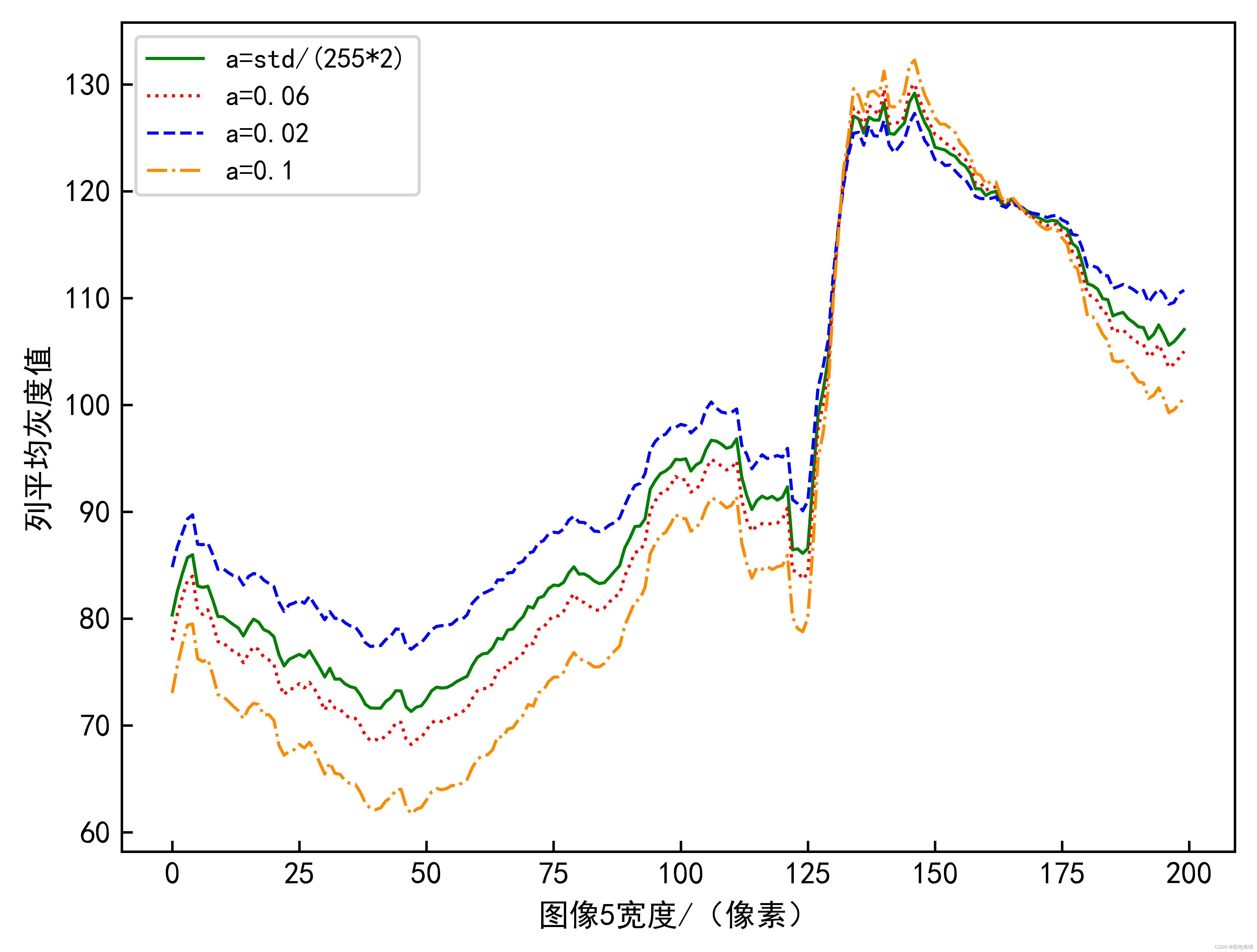
二、注意:另外一种设置刻度方向的方法:
import matplotlib.pyplot as plt
plt.rcParams['xtick.direction'] = 'in' # 将x周的刻度线方向设置向内
plt.rcParams['ytick.direction'] = 'in' # 将y轴的刻度方向设置向内
plt.rcParams['xtick.direction'] = 'out' # 将x周的刻度线方向设置向外
plt.rcParams['ytick.direction'] = 'out' # 将y轴的刻度方向设置向内外
plt.rcParams['xtick.direction'] = 'inout' # 将x周的刻度线方向设置向中间
plt.rcParams['ytick.direction'] = 'inout' # 将y轴的刻度方向设置向中间
三、颜色样式
Python matplotlib 作图(一、线条颜色、类型设置)_qq_17576739的博客-CSDN博客_python画图线条粗细
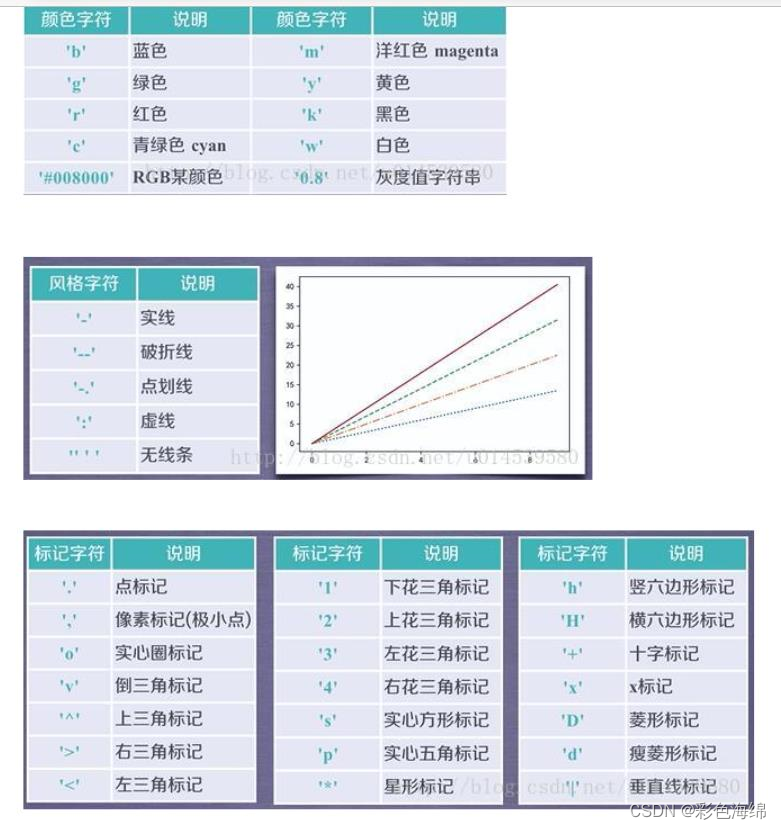
四、绘制3D图(秀一下)
import cv2
from pylab import * # 支持中文
mpl.rcParams['font.sans-serif'] = ['SimHei']
from IPython.core.pylabtools import figsize # import figsize
img = cv2.imread("img/1-2.jpg", 0)
# print(img.shape)#可以查看是200*200 3通道还是单通道
cv2.imshow('img',img)
height, width= img.shape[:2]
print(height, width)
img = cv2.resize(img, (height,width))
xx, yy = np.mgrid[0:img.shape[0], 0:img.shape[1]]
# create the figure
fig = plt.figure()
ax = fig.gca(projection='3d')
# ax.invert_yaxis()
ax.invert_xaxis()
ax.plot_surface(xx, yy, img,rstride=1, cstride=1, cmap=plt.cm.gray,linewidth=0) #plt.cm.jet
ax.set_zlabel("图像灰度值")
ax.set_xlabel('图像2宽度/(像素)')
ax.set_ylabel('图像2高度/(像素)')
ax.set_ylim(bottom=0)#y轴从0开始
ax.set_zlim(bottom=0)#z轴从0开始
# plt.xlabel("图像1宽度/(像素)", size=10)
# plt.ylabel("图像1高度/(像素)", size=10)
# plt.tick_params(direction='in') # 刻度向里
plt.rcParams['xtick.direction']='in'
# plt.rcParams['ytick.direction']='in'
# figsize(8, 4) # 设置 figsize
# plt.rcParams['savefig.dpi'] = 600 #图片像素
# plt.rcParams['figure.dpi'] = 600 #分辨率
# plt.savefig('img/3D-1-2.jpg')
#2、保存图片的大小
fig.set_size_inches(6, 6) #设置保存图片的尺寸
plt.savefig('img/3D-1-2.jpg', dpi=600,bbox_inches='tight')
#bbox_inches使生成的图片周围的空白缩小
#在 plt.show() 之前调用 plt.savefig(),否则出现空白
plt.show()
cv2.waitKey()
cv2.destroyAllWindows()# 销毁所有窗口三维坐标的和二维还是有区别的。

五、双y轴的应用
关键的代码:
# plt.xticks(x, x, rotation=45)#横坐标刻度旋转45度
plt.xticks([])#不显示横坐标刻度
plt.xlim([0.5, 4.5]) #横坐标范围
plt.ylim([0, 1]) #坐标范围
plt.xlabel(u"原始图像 MSRCR CALHE 本文算法") # X轴标签
plt.title("不同算法的评价指标值的变化") # 标题
# plt.plot(greyScale_map, color='r')
plt.tick_params(direction='in') # 刻度向里
# 绘制另一Y轴
plt.twinx()
plt.plot(x, y1, marker='*', mec='g', mfc='w', ms=10,label=u'信息熵曲线图')
plt.plot(x1, y4, marker='.', ms=10, label=u'PSNR曲线图')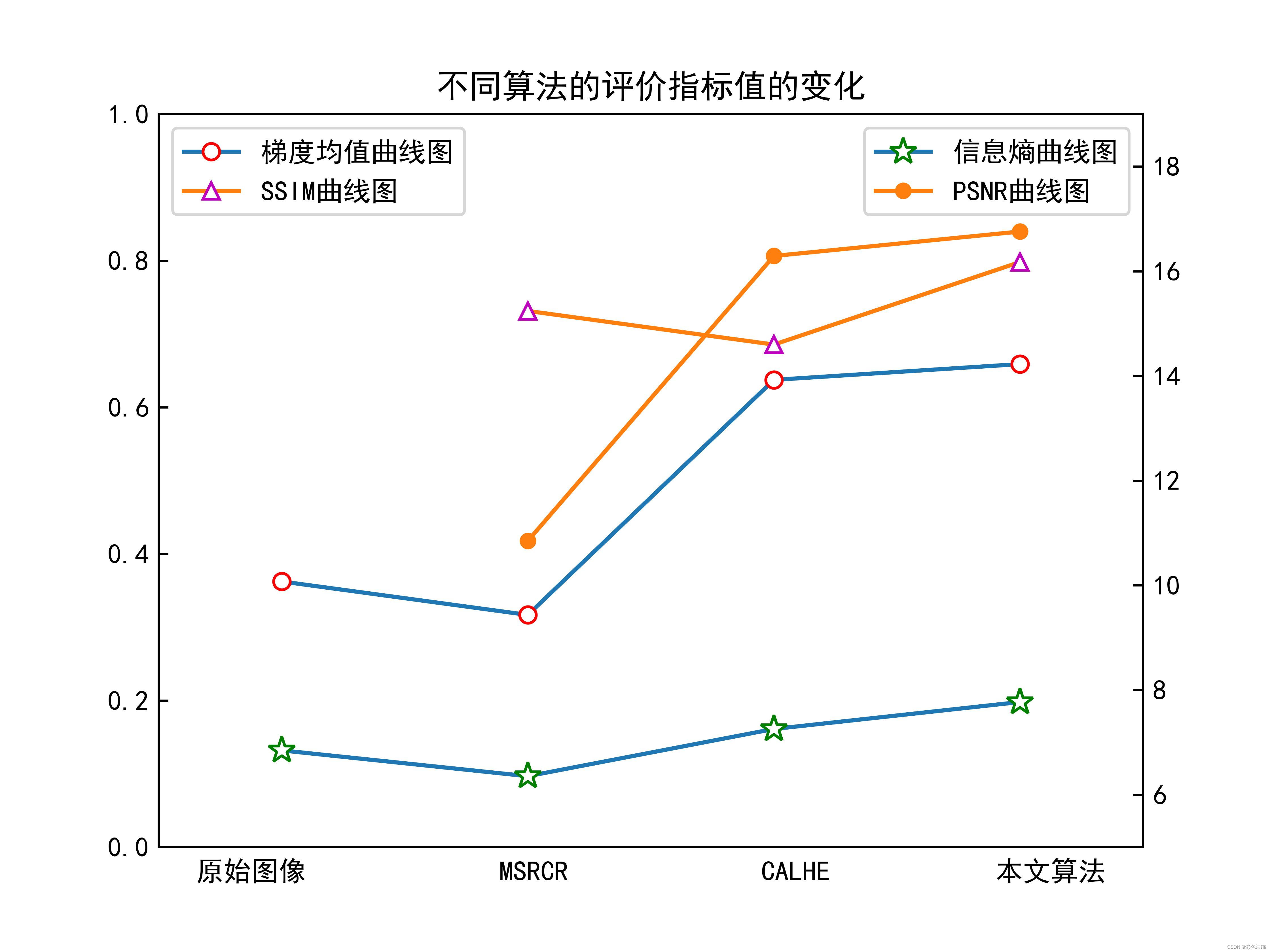























 964
964











 被折叠的 条评论
为什么被折叠?
被折叠的 条评论
为什么被折叠?










